大量のデータをExcelで扱っていると、

どこに何が書いてあるか見づらい!
と感じたことはありませんか?
そんな時に便利なのが、「1行ごと色をつける方法」です。
表に交互の色を設定することで、視認性がぐっと上がり、ミスも減ります。
本記事では、条件付き書式と数式を使って、奇数行・偶数行に色をつける方法を初心者にも分かりやすく解説します。
■この記事で分かること
・Excelで1行おきに色を付ける方法
・偶数行、奇数行を自動で判別する数式(MOD関数)
1行ごとに色をつける基本手順(偶数行を黄色にする例)
書式設定を行うことで、1行ごとに色分けすることができます。
これにより、データが一目でわかりやすくなります。設定方法はとても簡単です。
今回は左の表を、右側の表にしてみたいと思います!
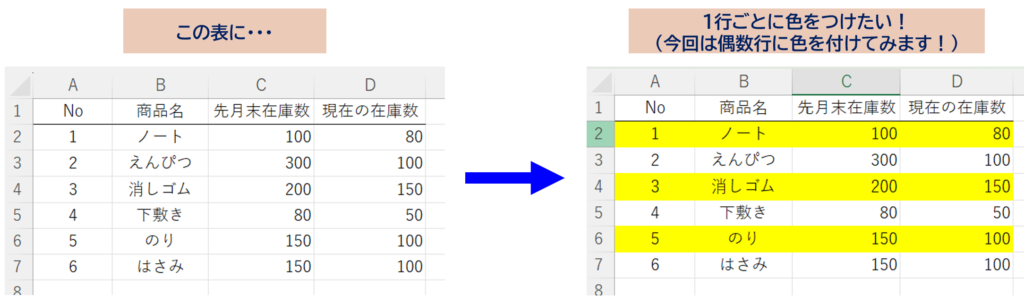
手順①:範囲を選択し、「条件付き書式」から新しいルールを設定
・色を表示させたい範囲を選択する(今回はA1:D7の範囲を選択)
↓
・「ホーム」タブより、「スタイル」にある「条件付き書式」→「新しいルール」を選択する
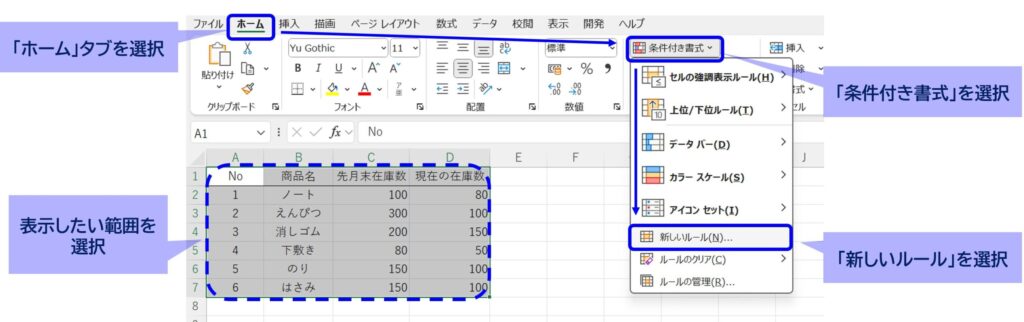
手順②:数式を使ったルールを設定する(今回は偶数行を設定)
・「新しい書式ルール」より、「数式を使用して、書式設定するセルを決定」を選択
↓
・入力欄に以下の数式を入力し、「書式」を選択する
=MOD(ROW(),2)=0これは「行番号を2で割った余りが0(=偶数行)を意味します。
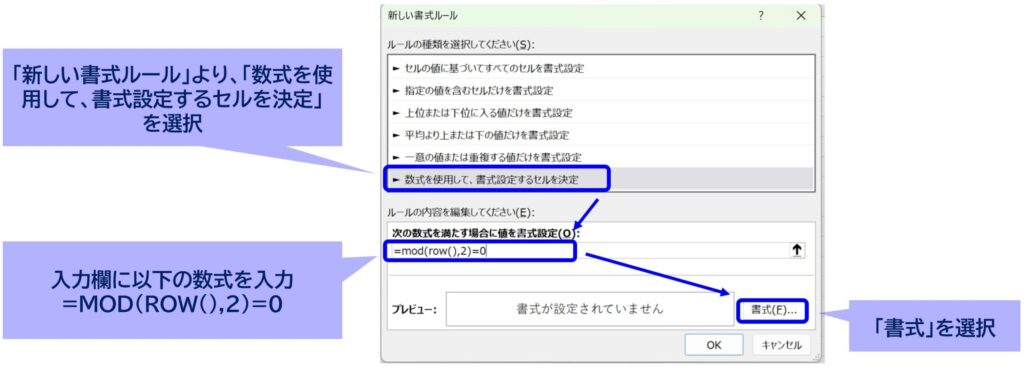
手順③:適用する書式を設定する(今回は黄色塗りつぶしに)
・「塗りつぶし」より、黄色を選択し、「OK」を選択する
↓
・「新しい書式ルール」より、「OK」を選択する
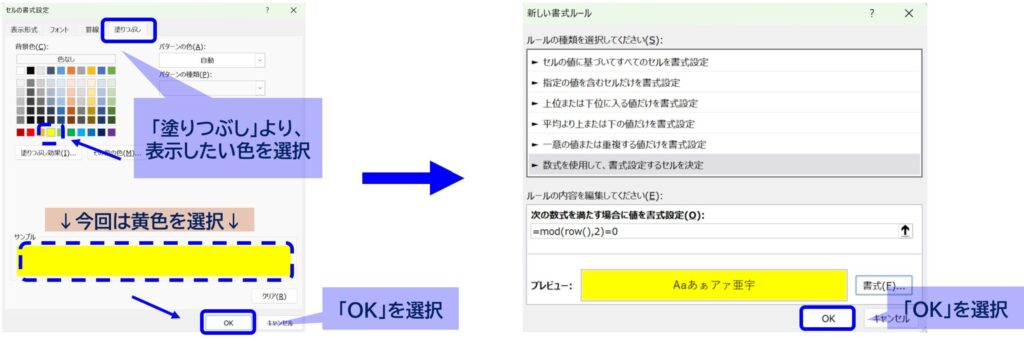
結果:偶数行が黄色で表示される!
視認性の高い、見やすい表に早変わりです!
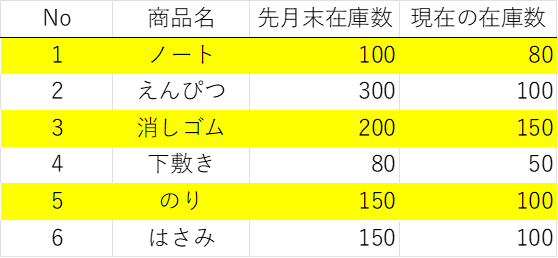
<補足>MOD関数ってなに?
→指定した数値を割ったときの「余り」を返す関数です。
書き方は以下の通りです。
=MOD(数値,除数)今回のように、=MOD(ROW(),2)とすることで
・偶数行(2で割り切れる) → 余り0
・奇数行(2で割れない) → 余り1
と判別できるわけです。
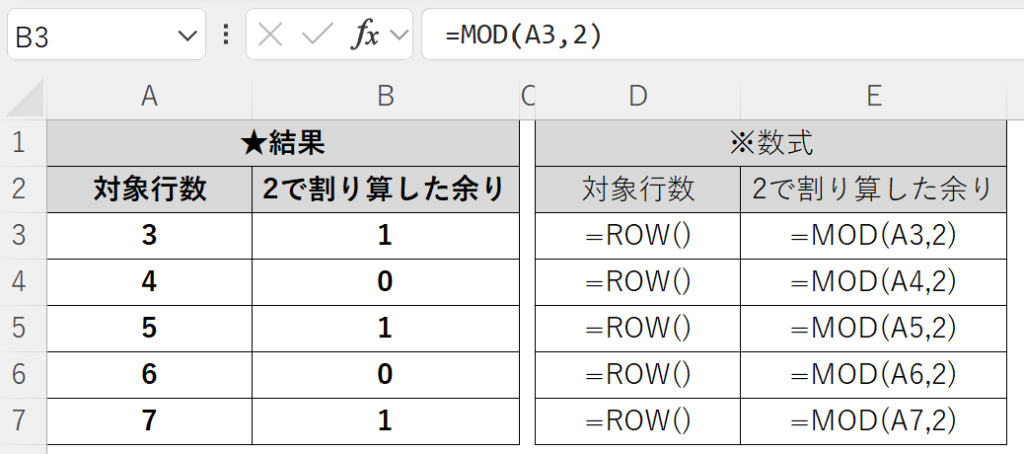
まとめ:条件付き書式で表の見やすさをアップ!
行ごとに色分けするだけで、Excelの表はグッと見やすくなります。
特に社内資料や報告書では、ちょっとした工夫が相手の理解を助けます。
今回紹介したように、「条件付き書式」+「MOD関数」の組み合わせは超便利です。
ぜひ試してみてください。
この記事が少しでも役に立った!という方は、SNSでシェアやブックマークしてもらえると嬉しいです。
ご質問やこんなパターンも紹介してほしい!という要望も、お気軽にコメントください!
最後まで読んでいただき、ありがとうございました!



コメント